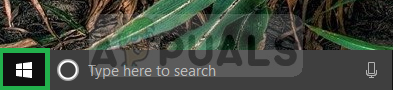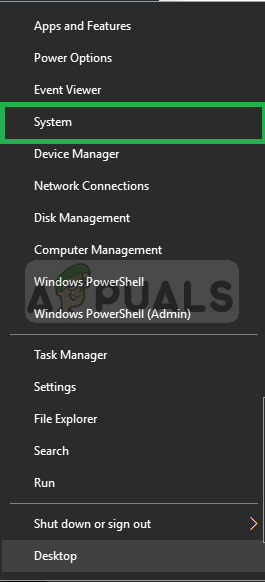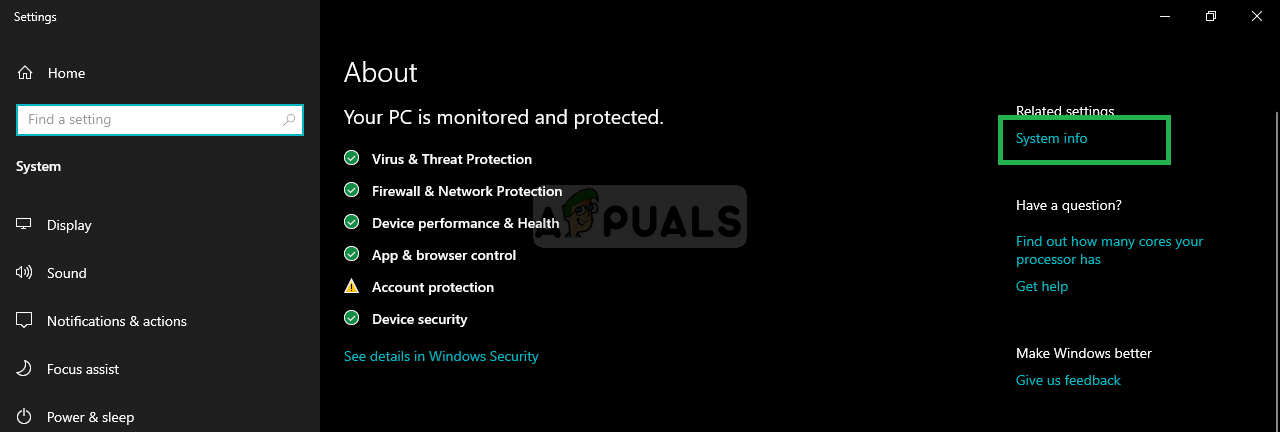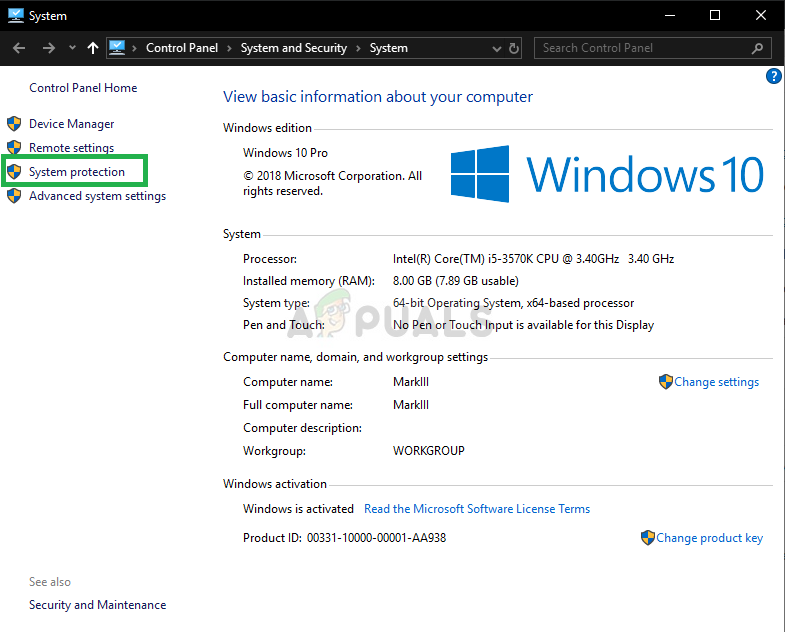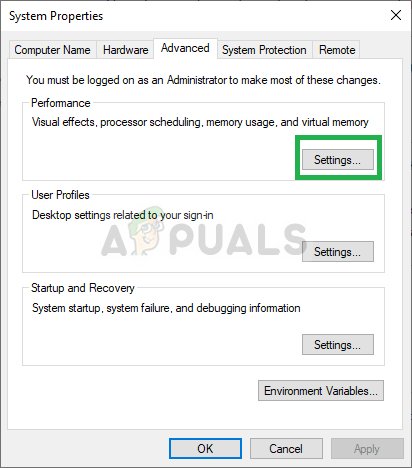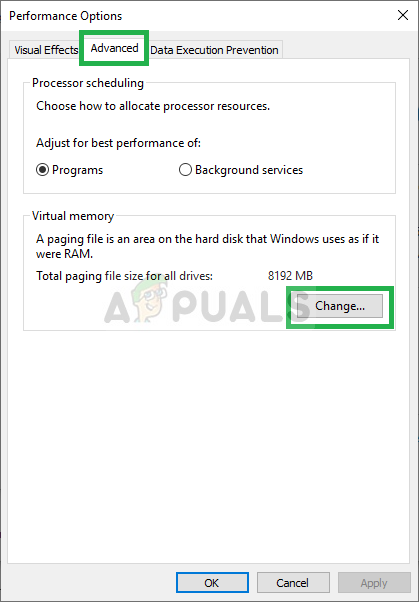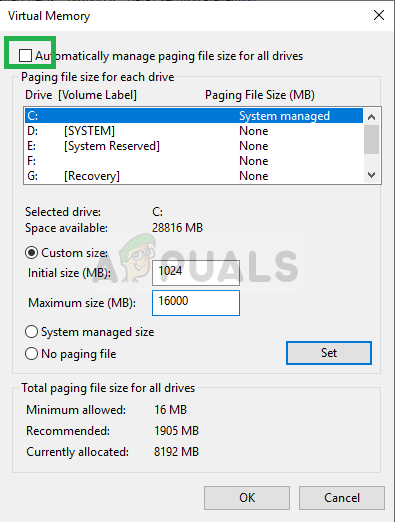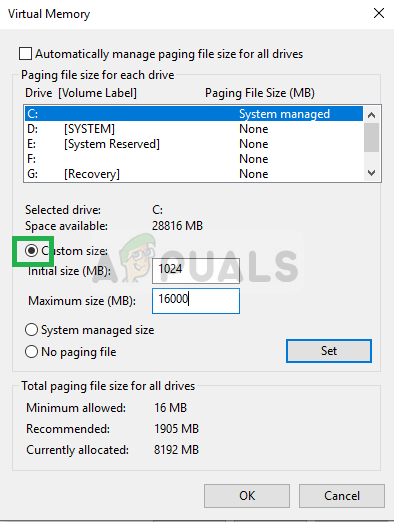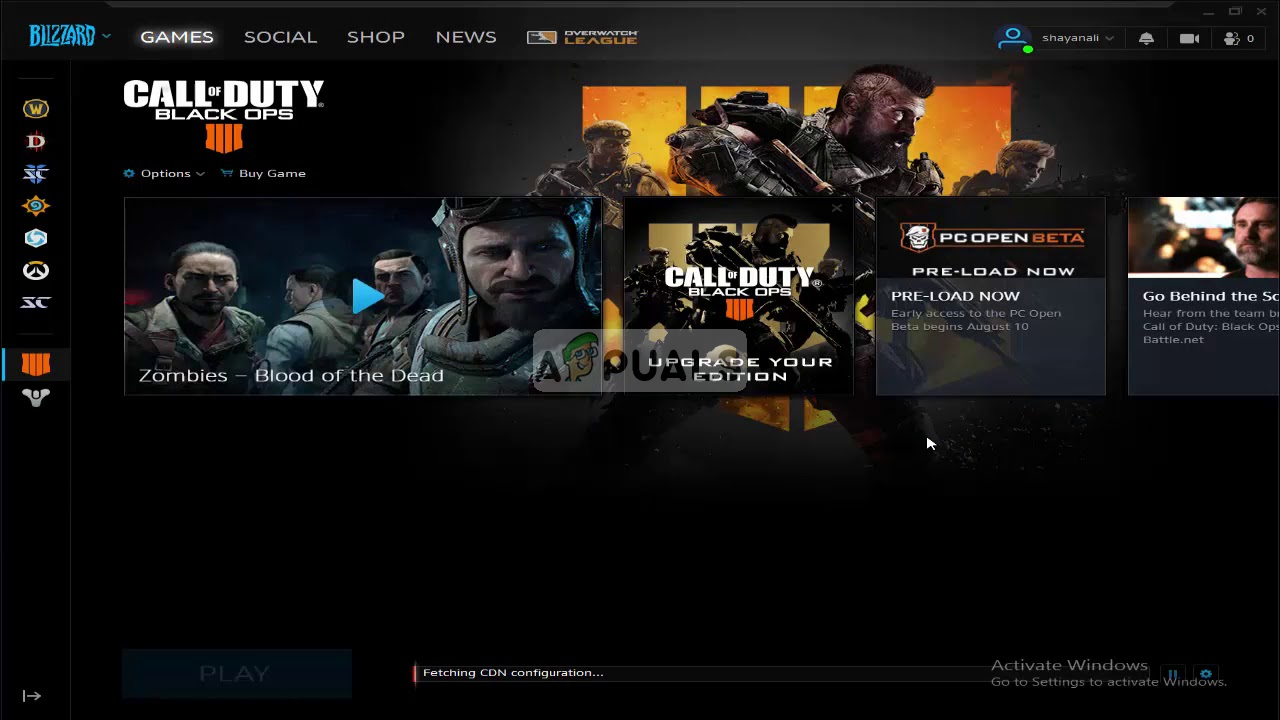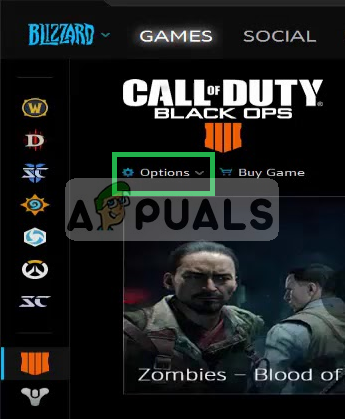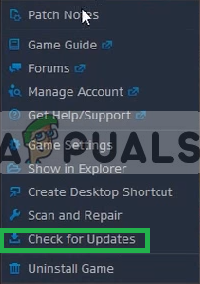Black Ops4 var det senaste tillskottet till Activisions sortiment av Call of Duty-spel och var populärt bland spelgemenskapen som lanserades på alla plattformar. Black Ops har alltid varit en innovativ multiplayer FPS-shooter för spelare och trots kritik uppnådde den en bra position bland spelgemenskapen.

Fel på minnesfel Black Ops 4
Men nyligen hade vi många rapporter om en ” Slut på minne ”-Fel på Black ops 4. Detta fel orsakar att spelet kraschar och ett fel dyker upp som läser” Call Of Duty: Black Ops 4 har slut på minne ”. I den här artikeln kommer vi att gå igenom orsakerna till detta fel och försöka fixa det i olika steg.
Vad orsakar 'Minnets fel' i Black Ops 4?
Felet kan uppstå på grund av ett antal orsaker och orsaker, men för att göra en lista är två av de mest troliga orsakerna
- Lågt diskutrymme : Du tar slut på diskutrymme på partitionen där du installerade spelet
- Sidans arkiveringsproblem : Arkiveringssystemet för virtuellt minne har inte tillräckligt med minne tilldelat.
Lösning 1: Frigör diskutrymme
Om diskutrymmet på partitionen där black ops 4 är installerat är mindre än 1 GB då måste du frigör utrymme och se till att partitionen har minst 1 GB minnesfritt, annars kommer du att fortsätta möta dessa problem. Spel som Black Ops kräver lite extra minne för att virtuellt lagra spelfilerna på enheten och det är därför de behöver ytterligare virtuellt minne på disken förutom RAM, därför kommer Black Ops att kräva extra utrymme för att fungera effektivt på partitionen .

Lågt diskutrymme
Lösning 2: Inställningar för sidfyllning:
Sidfyllning är som ett virtuellt minne på din hårddisk. Varje applikation kräver en viss mängd virtuellt minne för att fungera korrekt. Om det virtuella minnet på partitionen är lågt kommer du att se minnet fel för att utrota detta följ stegen nedan
- Högerklicka på Windows-logotyp i botten Vänster hörn .
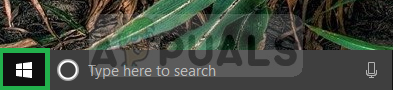
Högerklicka på Windows-logotypen längst ned till vänster
- En liten pop-up dyker upp, vänsterklicka nu på “ Systemet '.
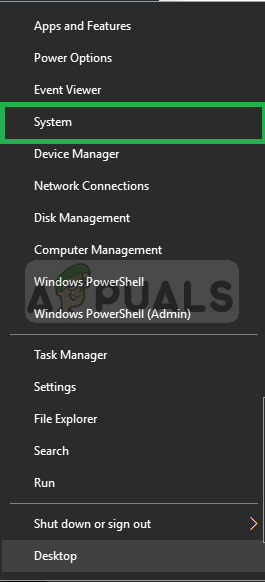
Klicka på System
- Därifrån Klicka på System information
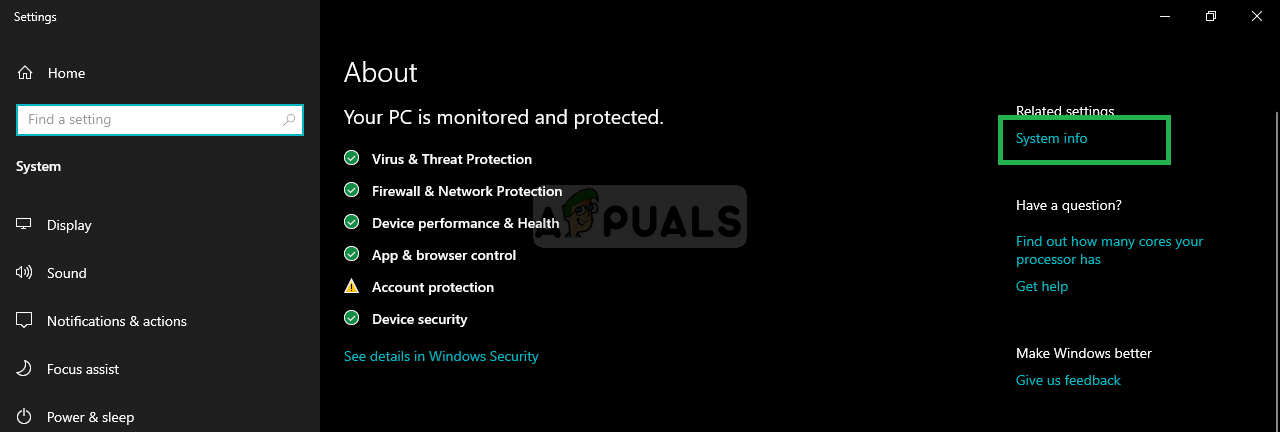
Klicka på Systeminfo
- En popup visas, därifrån klickar du på Systemskydd
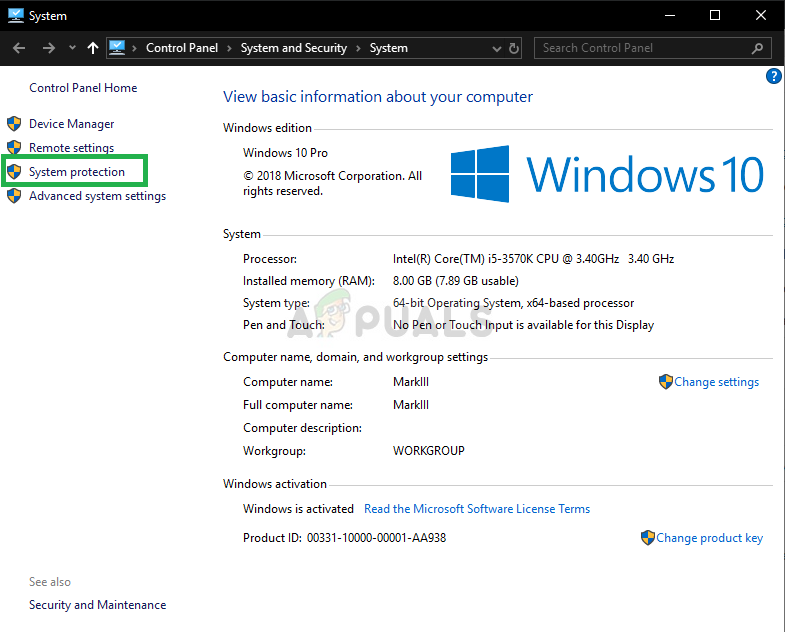
Klicka på Systemskydd
- En annan popup visas, klicka på Avancerad.

Klicka på Avancerat
- Därifrån klickar du på inställningar under Prestanda Rubrik
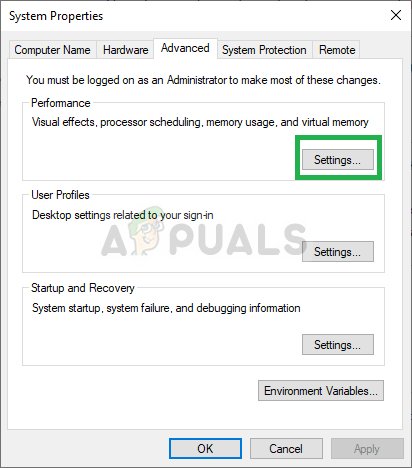
Klicka på Inställningar
- Nu öppnas en popup, därifrån Klicka på Avancerad och sedan vidare Förändra
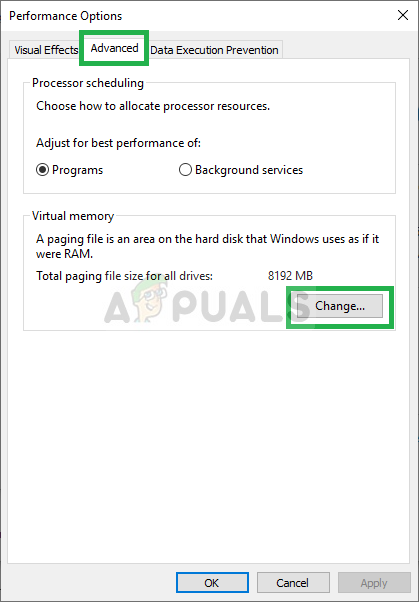
Klicka på avancerat och sedan på ändra
- Se nu till att du avmarkera den “ Hantera automatiskt sökfilsstorlek för alla enheter ' låda.
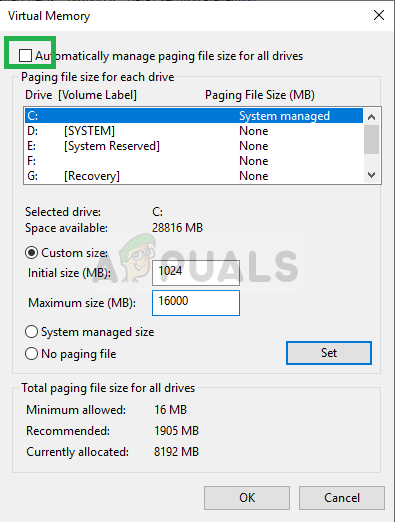
Avmarkerar kryssrutan för automatisk hantering av personsökningsfil
- Efter den kontrollen “ Anpassad storlek'
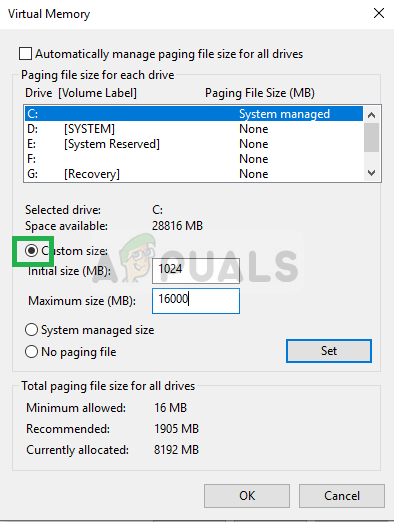
Kontrollera alternativet Anpassad storlek
- I Initial storlek skriv “ 1024 ' och i Maximal storlek typ '16000' och klicka på Uppsättning.
- Klicka nu på OK och Omstart din dator.
Notera: Du bör ha minst 16 gigabyte ledigt utrymme på den enhet där dina fönster är installerade för den här processen om inte, försök sedan frigöra utrymme eller minska värdet Maximal storlek till det tillgängliga utrymmet men det bör inte vara mindre än 8000
Lösning 3: Uppdatera ditt spel
I en nyligen släppt av Activision kände de igen de minnesläckaproblem som spelet stod inför och sa att de hade tagits om i den senaste uppdateringen. För att ta bort ytterligare minnesrelaterade problem måste du uppdatera ditt spel till den senaste versionen för detta
- För detta ändamål öppna din Blizzard Battle.net Launcher
- Klicka på Spel och Välj Call Of Duty Black Ops 4
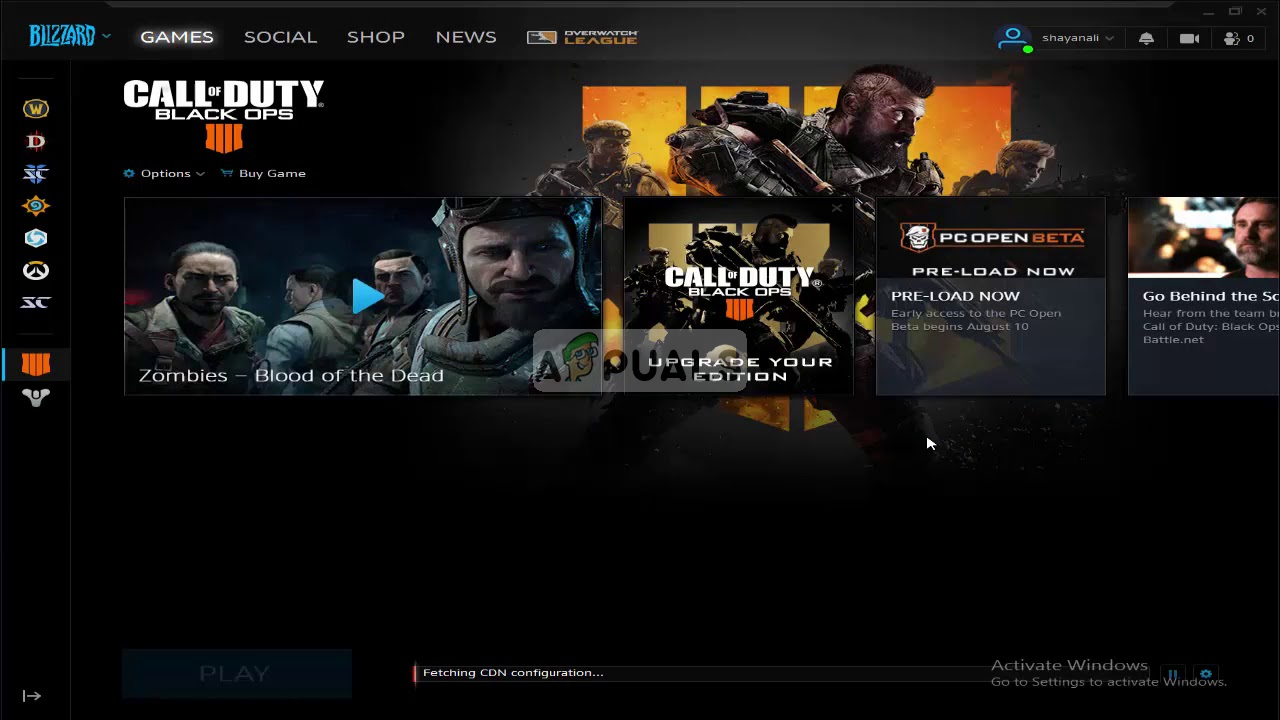
Battle.net Launcher Game
- Klick på alternativ
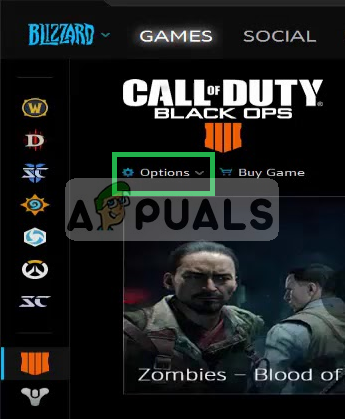
Klicka på Alternativ i Cod BO 4
- Välj Sök efter uppdateringar
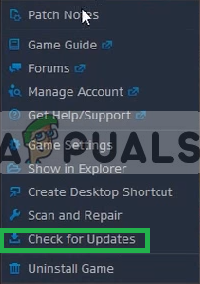
Kollar efter uppdateringar
- Detta kommer automatiskt Sök efter uppdateringar och uppmanar dig att uppdatering ditt spel